AutoCAD2014怎么绘制多边形
来源:网络收集 点击: 时间:2024-03-11【导读】:
近日有一些小伙伴咨询小编AutoCAD2014怎么绘制多边形?下面就为大家带来了AutoCAD2014绘制多边形的方法,有需要的小伙伴可以来了解了解哦。品牌型号:联想拯救者系统版本:windows10软件版本:AutoCAD2014方法/步骤1/8分步阅读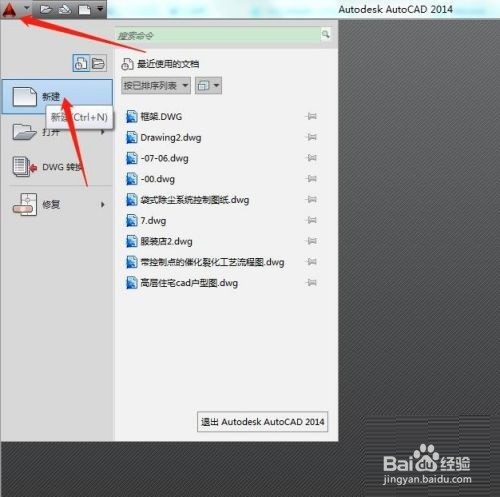 2/8
2/8 3/8
3/8 4/8
4/8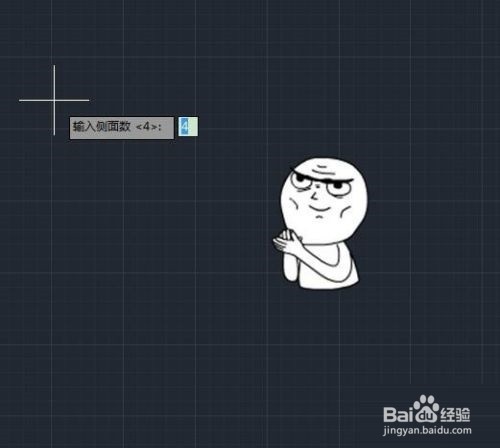 5/8
5/8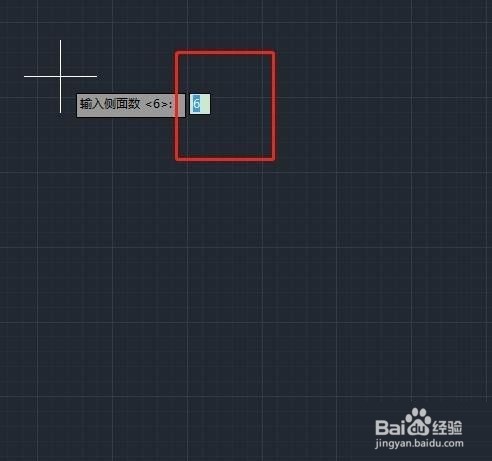 6/8
6/8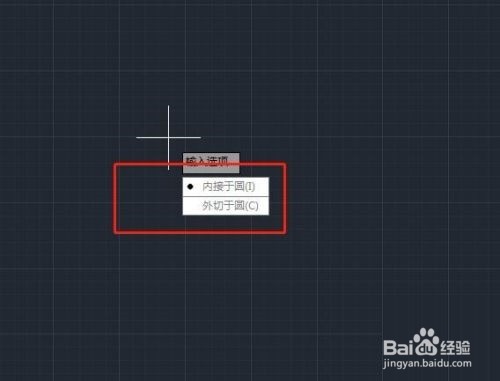 7/8
7/8 8/8
8/8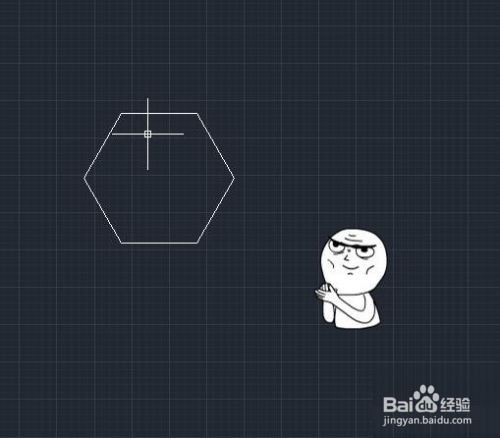 注意事项
注意事项
第一步:首先打开AutoCAD2014,点击左上角的开始菜单,然后点击新建(如图所示)。
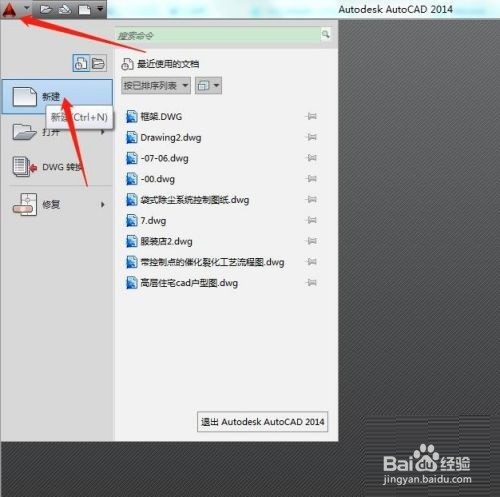 2/8
2/8第二步:选择任意一个模板,点击“打开”,新建一张空白图纸(如图所示)。
 3/8
3/8第三步:在绘图面板中,选择多边形图标(如图所示)。
 4/8
4/8第四步:首先要输入多边形的边数,默认是4变形(如图所示)。
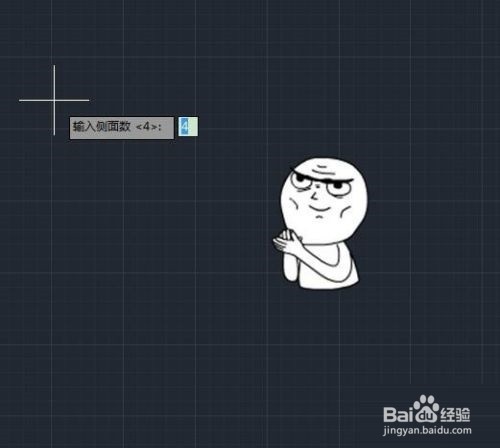 5/8
5/8第五步:我们直接输入6,然后点击回车(如图所示)。
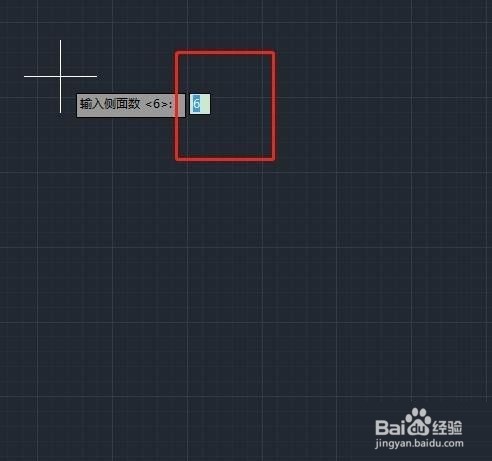 6/8
6/8第六步:接下来,选择多边形的中心位置,在图上任意位置点击,即可放置多边形,接下来,弹出选项,我们选择内接于圆(如图所示)。
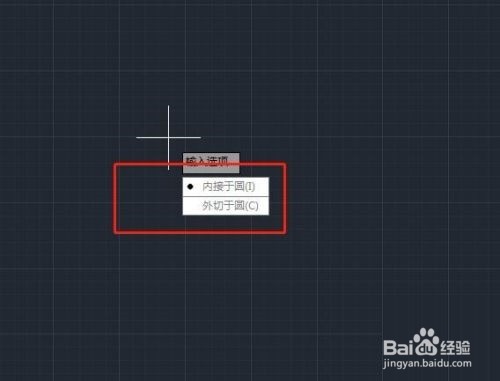 7/8
7/8第七步:此时需要输入圆的半径,比如我输入100(如图所示)。
 8/8
8/8第八步:这样,一个六边形就完成了(如图所示)。
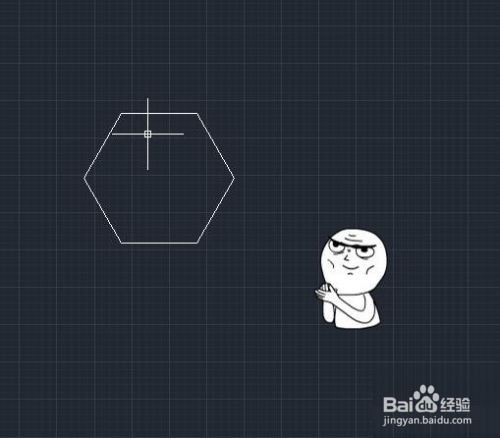 注意事项
注意事项以上就是小编给大家带来的AutoCAD2014怎么绘制多边形的全部内容,希望能够帮助到大家哦。
版权声明:
1、本文系转载,版权归原作者所有,旨在传递信息,不代表看本站的观点和立场。
2、本站仅提供信息发布平台,不承担相关法律责任。
3、若侵犯您的版权或隐私,请联系本站管理员删除。
4、文章链接:http://www.1haoku.cn/art_321899.html
 订阅
订阅